Por qué Windows no reconoce el disco duro NAS

Hoy en día es muy útil el uso del almacenamiento en la nube. Tenemos disponibles muchas opciones que podemos utilizar en nuestros dispositivos. Sin embargo a veces podemos tener problemas para que los equipos que usamos funcionen correctamente. Vamos a explicar qué hacer si Windows no reconoce el servidor NAS. Es algo relativamente común y normalmente los pasos para solucionar este problema son muy sencillos.
El almacenamiento en red, cada vez más usado
Para poder acceder a nuestros archivos a través de Internet y desde cualquier lugar podemos tener en cuenta el uso de diferentes servicios y dispositivos. Podemos utilizar tanto la nube pública como la privada. Nos permite almacenar información y poder acceder a ella sin importar dónde nos encontremos.
En los últimos años esto es algo que ha aumentado considerablemente. El auge del teletrabajo, la mejora de las conexiones de Internet, tener servicios con mayor capacidad en la nube… Todo ha ayudado a que el almacenamiento en red esté cada vez más presente y tengamos más opciones disponibles.
Una opción que tenemos disponible y que resulta muy interesante es la de contar con un servidor NAS. Básicamente es un disco duro conectado a la red y que nos permite acceder al contenido desde cualquier lugar y dispositivo. Allí podemos crear copias de seguridad, liberar espacio de otros equipos, ganar accesibilidad…
Pasos para que Windows detecte el servidor NAS
El problema llega cuando nuestro sistema operativo, Windows en este caso, no detecta el servidor NAS. Lo tenemos conectado, sabemos que funciona porque lo hemos probado antes o en otro equipo, pero no logramos que funcione correctamente en este dispositivo. Esto es algo que puede ocurrir en determinadas ocasiones y lo podemos solucionar sin demasiadas complicaciones, salvo que haya algún fallo físico o algún problema con el sistema.
Activar detección de redes
Una de las causas por las que podemos tener problemas para detectar un servidor NAS o cualquier dispositivo similar es que no tengamos activada la detección de redes en Windows. Este es un proceso sencillo que podemos llevar a cabo y que sirve para que un equipo conectado a la misma red pueda ser visible.
Para activar la detección de redes en Windows tenemos que ir a Inicio, escribimos Panel de control y accedemos, vamos a Redes e Internet y pinchamos en Cambiar configuración de uso compartido avanzado. Allí encontraremos el apartado de Detección de redes, el cual debemos asegurarnos de que está activado. Si no lo está, debemos activarlo y darle a guardar cambios.
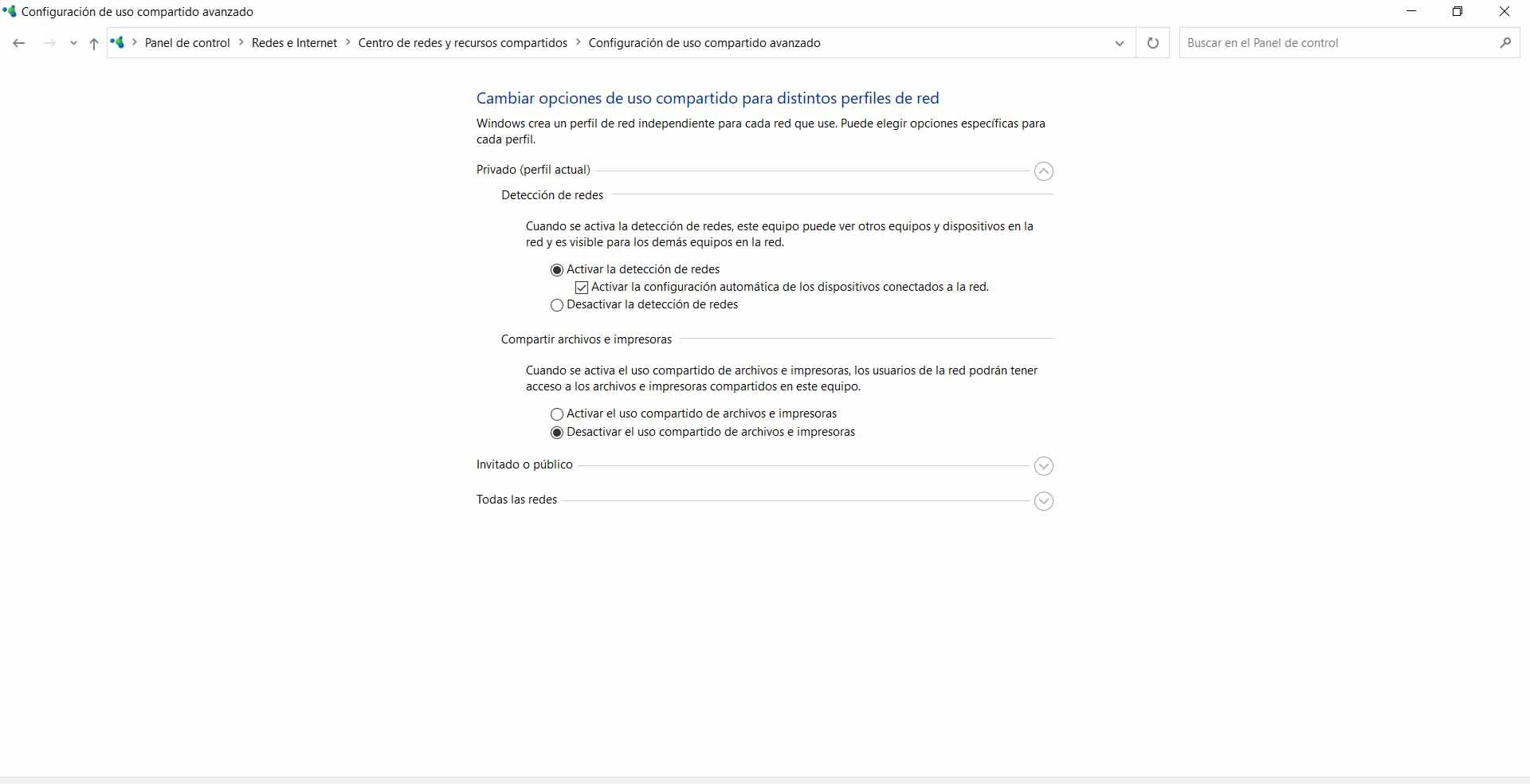
Actualizar el firmware del servidor NAS
Algo muy importante es tener en cuenta que debemos contar con la última versión del firmware del servidor NAS. Sin duda es uno de los motivos más comunes para que no funcione correctamente. Esto puede ser debido a un conflicto con el sistema operativo después de una actualización de Windows, por ejemplo.
Es esencial tener la última versión del firmware para que sea detectado correctamente. Para ello tendremos que acceder al panel de control del dispositivo y buscar si hay alguna versión más reciente que podamos agregar. Esto también va a ser fundamental para lograr el mejor rendimiento posible, así como para corregir posibles brechas de seguridad que puedan ser aprovechadas por piratas informáticos.
Verificar que Windows está actualizado
También es importante que Windows esté actualizado correctamente y no solo el dispositivo. Podría haber conflictos a nivel de software y que afecten al reconocimiento del servidor NAS. Por ejemplo si tenemos el NAS actualizado pero usamos una versión antigua de Windows que no cuenta con algún componente necesario.
Por tanto, debemos siempre asegurarnos de que estamos usando la última versión del sistema operativo de Microsoft. Para ello basta con ir a Inicio, entramos en Configuración, vamos a Actualización y seguridad y verificamos qué versión estamos usando y, en caso de que haya alguna superior, instalarla.
Habilitar NetBIOS a través de TCP/IP
Una configuración más que podemos tener en cuenta en Windows si el sistema no detecta el servidor NAS que tenemos instalado es habilitar NetBIOS a través de TCP/IP si no lo está. Es un proceso rápido y puede ser muy útil en estos casos.
Lo que vamos a hacer es ir a Inicio, entramos en Configuración, vamos a Red e Internet, pinchamos en Cambiar opciones del adaptador y, una vez dentro, seleccionamos la tarjeta de red que nos interesa. Hay que hacer clic con el botón derecho del ratón y vamos a Propiedades.
Ahora tenemos que marcar Protocolo de Internet versión 4 (TCP/IPv4) y, una vez más, a Propiedades. Posteriormente le damos a Opciones avanzadas y se abrirá una nueva ventana, que es la que nos interesa para solucionar este error.
En esta nueva ventana tenemos que pinchar en la pestaña WINS y marcamos la opción Habilitar NetBIOS a través de TCP/IP, que podremos ver abajo.
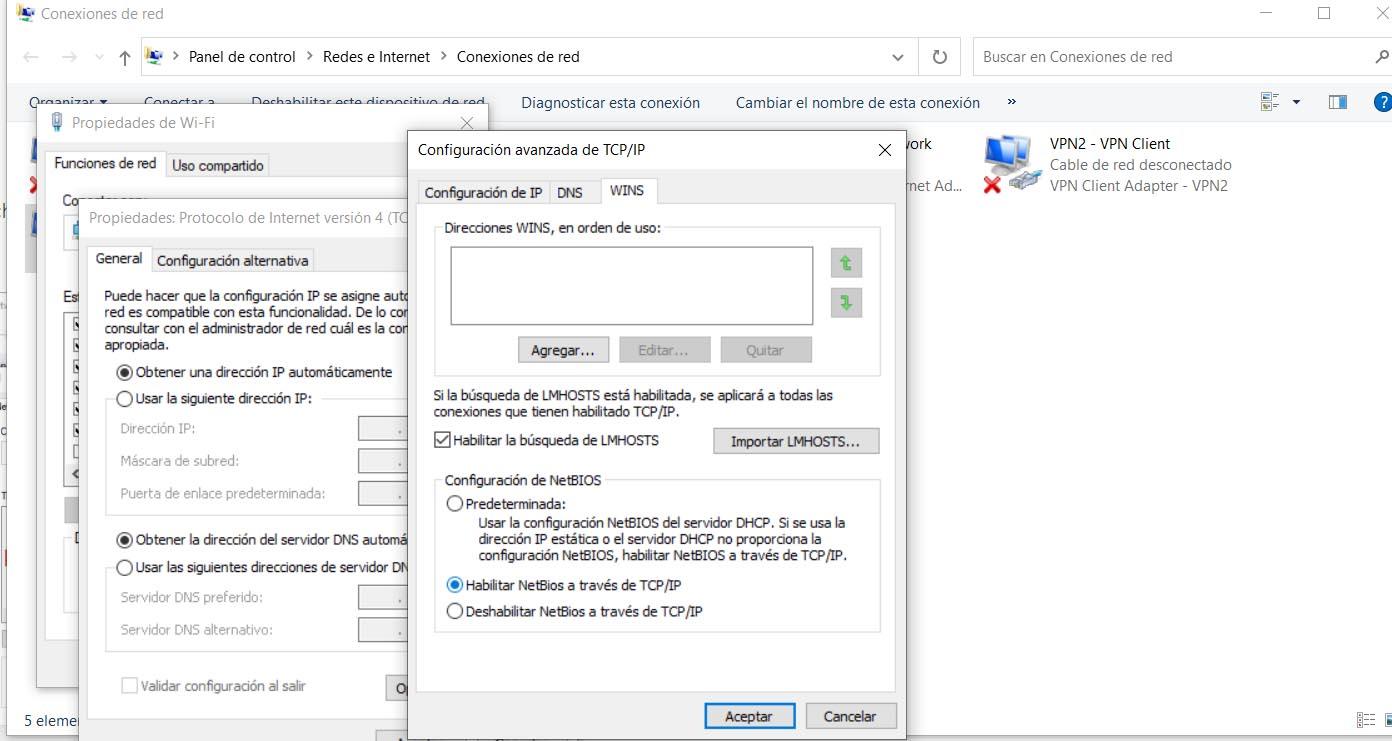
Hay que tener en cuenta que este proceso lo tendremos que realizar en cada una de las tarjetas de red que utilicemos para conectarnos al NAS. Es decir, si por ejemplo tenemos una tarjeta de red Ethernet y otra Wi-Fi, tendríamos que hacerlo en ambos casos.
Reinstalar SMBv1
Otra opción que tenemos en caso de que aparezca el problema de que nuestro equipo no reconoce el servidor NAS reinstalar SMBv1. No obstante, hay que tener en cuenta que Windows no recomienda esto. Esto es así ya que ha tenido diferentes problemas de seguridad que han sido explotados por parte de piratas informáticos.
Reinstalar SMBv1 en Windows es muy sencillo. Simplemente hay que llevar a cabo una serie de pasos que vamos a mostrar. Una vez hecho podremos ver si el sistema operativo de Microsoft reconoce o no el servidor NAS que tenemos en nuestra red.
Lo primero que vamos a hacer es ir a Inicio, buscamos Panel de control y accedemos a Programas. Una vez aquí hay que pinchar en la opción Activar o desactivar las características de Windows. Nos aparecerá una serie de características del sistema operativo y tenemos que buscar la que pone Compatibilidad con el protocolo para compartir archivos SMB 1.0.
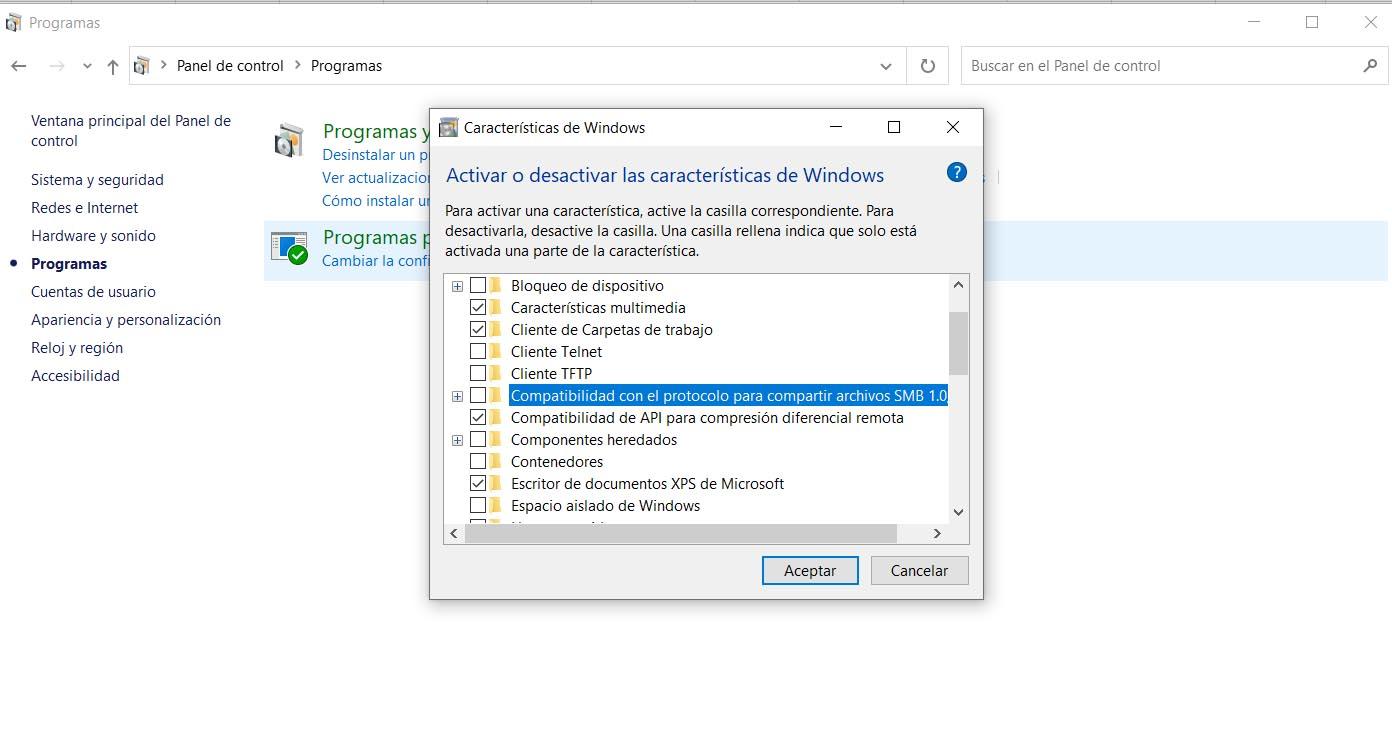
Tenemos que marcar la casilla y aceptamos. Hecho esto hay que reiniciar el equipo y podremos comprobar si realmente ha tenido algún efecto o no en nuestro problema.
En definitiva, si Windows no detecta el NAS podemos seguir estos pasos que hemos mencionado. Son muy sencillos y en poco tiempo podremos solucionar este error que podría aparecer en determinadas circunstancias en nuestro equipo.
El artículo Por qué Windows no reconoce el disco duro NAS se publicó en RedesZone.
Powered by WPeMatico

